ردیابی برنامه هایی که روی دستگاه های ویندوز 8.1 شما نصب شده اند را دنبال کنید
اگر از ویندوز 8.1 در بیش از یک دستگاه استفاده می کنید و برنامه های زیادی را امتحان می کنید، به سرعت برنامه هایی را که روی دستگاه های خود نصب کرده اید از دست خواهید داد. خوشبختانه، فروشگاه ویندوز(Windows Store) دارای یک ویژگی خوب است که به شما امکان می دهد تمام برنامه هایی را که روی همه دستگاه های شما نصب شده اند مشاهده کنید. در اینجا نحوه پیگیری همه برنامههای نصبشده با استفاده از فهرستهای برنامههای شما موجود در (Your Apps)فروشگاه(Store) آمده است.
چگونه همه برنامه(Apps) های خود را در فروشگاه پیدا کنیم؟
ابتدا اپلیکیشن Store را در (Store)ویندوز 8.1(Windows 8.1) باز کنید. اگر نمی دانید چگونه این کار را انجام دهید، بخش How to Open the Windows Store را در این مقاله بخوانید.
در فروشگاه(Store) ، برای باز کردن منوی زمینه در بالای پنجره، کلیک راست کنید یا به سمت بالا تلنگر بزنید.
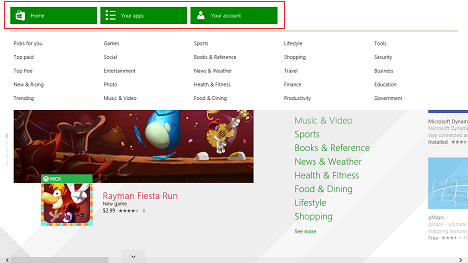
برنامه(Your Apps) های خود را فشار دهید تا لیست با همه برنامه های شما باز شود.

چگونه همه برنامه هایی را که نصب کرده اید مشاهده و فیلتر (View & Filter All)کنیم ؟(Apps)
همه برنامههای شما به چند دسته تقسیم میشوند که میتوانید با استفاده از منوی پایین سمت چپ، از بین آنها انتخاب کنید.

دسته اول همه برنامه(All Apps) ها نام دارد. با این کار تمام برنامه هایی که با استفاده از حساب مایکروسافت خود(Microsoft account) در همه دستگاه های ویندوز 8.1 خریداری کرده اید نمایش داده می شود. این شامل برنامههایی است که روی دستگاههای دیگر نصب کردهاید، برنامههایی که در نقطهای نصب شدهاند و سپس حذف نصب شدهاند، برنامههایی که بر روی رایانه شخصی یا دستگاه(PC or device) فعلی نصب شدهاند و غیره. کاملاً همه چیز!
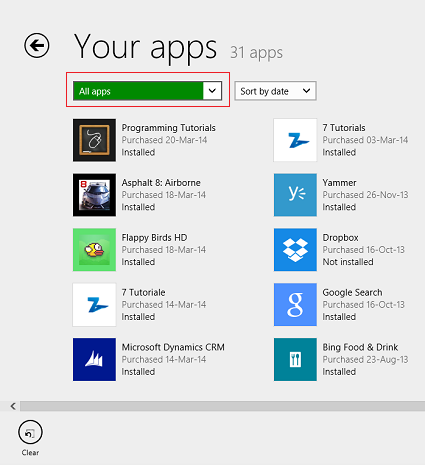
دسته دوم «Apps not installed on this PC» نام("Apps not installed on this PC") دارد و تمام برنامههایی را که روی دستگاههای دیگر نصب کردهاید یا برنامههایی را که روی دستگاه فعلی نصب کردهاید اما پس از مدتی حذف نصب کردهاید نمایش میدهد.
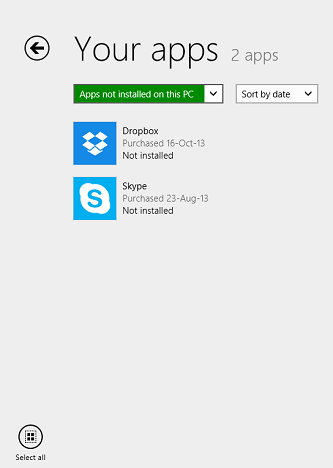
بسته به تعداد دستگاه هایی که ویندوز 8.1(Windows 8.1) روی آنها نصب کرده اید و محل استفاده از حساب مایکروسافت(Microsoft account) خود، یک یا چند دسته را پیدا خواهید کرد . این دسته از برنامهها «برنامههای نصب شده در COMPUTERNAME»("Apps installed on COMPUTERNAME") نام دارند که COMPUTERNAME نام رایانه یا دستگاه(PC or device) Windows 8.1 شما است . این دستهها همه برنامههایی را که روی دستگاه انتخابی نصب شدهاند، از جمله برنامههایی که پس از مدتی حذف نصب کردهاید، نمایش میدهند.
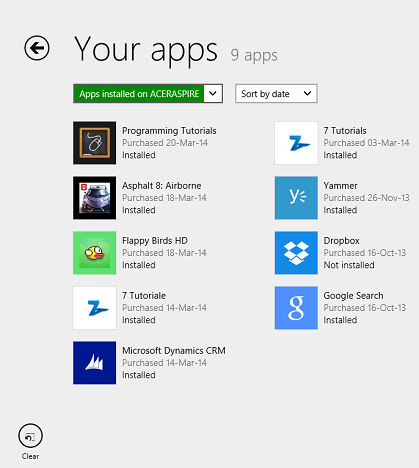
از آنجایی که من از ویندوز 8.1(Windows 8.1) فقط روی یک رایانه شخصی استفاده می کنم، فقط یک دسته از این دسته دارم. سردبیر ما - Ciprian Rusen - ورودی های زیادی دارد زیرا او از ویندوز 8.1(Windows 8.1) در بسیاری از دستگاه ها استفاده می کند.

همچنین میتوانید برنامههای نمایش دادهشده در هر دستهای را بر اساس نام یا تاریخ نصب آنها مرتب کنید. به سادگی(Simply) از منوی پایین اسکرول در سمت راست لیست دسته ها استفاده کنید.
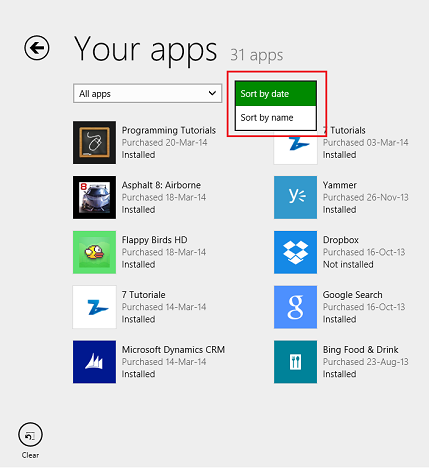
لیست برنامه های خود را چه کاری می توانید انجام دهید؟
در لیست های برنامه(Your Apps) های شما، می توانید اطلاعات مربوط به هر برنامه ای را که استفاده می کنید یا در گذشته استفاده کرده اید، مشاهده کنید. هر برنامه کاشی مخصوص به خود را دارد. این کاشی نشانواره برنامه، نام رسمی آن، آخرین باری که آن را خریداری کردهاید یا آن را روی هر یک از دستگاههای خود نصب کردهاید، و وضعیت آن را در دستگاهی که انتخاب کردهاید ( نصب شده (Installed)یا ( or )نصب نشده(Not Installed) ) نمایش میدهد.
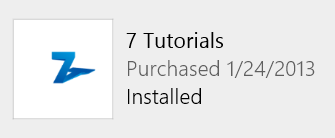
اگر روی کاشی هر برنامه ای کلیک کنید یا ضربه بزنید، به صفحه برنامه در فروشگاه(Store) هدایت می شوید، جایی که می توانید درباره این برنامه بیشتر بدانید. برای کسب اطلاعات بیشتر در مورد داده های نمایش داده شده در صفحه یک برنامه، بخش "چگونه در مورد یک برنامه قبل از نصب آن بیشتر بدانید" را("How to Learn More About an App Before Installing It") در این مقاله بخوانید.
در لیست های برنامه(Your Apps) های شما می توانید برنامه هایی را نیز نصب کنید که روی دستگاه ویندوز 8.1(Windows 8.1) فعلی نصب نشده اند . برای انتخاب برنامههایی که میخواهید نصب کنید، روی کاشیهای آنها راست کلیک کنید یا به پایین تلنگر بزنید. سپس، روی دکمه Install در پایین صفحه کلیک کنید یا ضربه بزنید.

برای پاک کردن انتخاب های خود، روی دکمه Clear(Clear) کلیک یا ضربه بزنید .

نتیجه
لیست برنامه های شما(Your Apps) تنها بخش کوچکی از فروشگاه ویندوز(Windows Store) است، اما این بدان معنا نیست که آنها مفید نیستند. با استفاده از این لیستها میتوانید تمام برنامههایی را که تا به حال بر روی دستگاههای Windows 8.1 شما نصب شدهاند پیگیری کنید و ببینید چه برنامههایی روی هیچ یک از دستگاههای شما نصب شدهاند و چه برنامههایی نصب نشدهاند.
قبل از رفتن، دریغ نکنید که نظر خود را در مورد لیست های برنامه های شما با ما در میان بگذارید. (Your Apps)آیا آنها برای شما خوب کار می کنند؟ آیا ویژگی هایی وجود دارد که بخواهید مایکروسافت(Microsoft) اضافه کند؟
Related posts
نحوه تنظیم انواع برنامه های نمایش داده شده توسط فروشگاه ویندوز 8.1
نحوه یافتن، نصب و بررسی برنامه ها در فروشگاه ویندوز 8.1
نحوه پین کردن و نمایش برنامه های مدرن ویندوز 8.1 در نوار وظیفه
7 روش برای اشتراک گذاری فایل ها و پوشه ها از File Explorer (در ویندوز 10 و ویندوز 8.1)
نحوه عملکرد برنامه اینترنت اکسپلورر در ویندوز 8.1 را پیکربندی کنید
نحوه تنظیم پیش فرض های پخش خودکار برای رسانه ها و دستگاه ها در ویندوز 8.1
نحوه استفاده از Narrator در رایانه های رومیزی ویندوز 8.1
نحوه مرور وب با برنامه Internet Explorer 11 در ویندوز 8.1
نحوه چاپ یک مقاله بدون تبلیغات در تمام مرورگرهای اصلی
نحوه تنظیم تایمر و استفاده از کرونومتر در برنامه Alarms ویندوز 8.1
چگونه به طور پیش فرض Firefox search موتور را تغییر دهید
چگونه باز کردن، جدا کردن، یا به طور دائمی در VHD file ضمیمه در Windows 10
چگونه به تغییر زبان در Firefox در Windows and Mac
تفاوت فایل اکسپلورر در ویندوز 10 در مقابل. ویندوز 8.1
5 راه برای دوبار کلیک کنید تنها با یک کلیک در Windows
2 راه برای حذف People icon از نوار وظیفه در Windows 10
نحوه استفاده از برنامه دوربین در ویندوز 8.1 با وب کم
7 راه برای به حداقل رساندن و به حداکثر رساندن برنامه های در Windows 10
نحوه افزودن و دسته بندی محتوا در برنامه لیست خواندن ویندوز 8.1
نحوه سفارشی سازی کاشی های نمایش داده شده در صفحه شروع ویندوز 8.1
